「ZOOM」の肌補正機能や、映えるポイントを見つけて“かわいく映る”テクニックをご紹介♩
isuta / 2020年5月26日 21時0分
友達とのプライベートトークやオンライン授業などで、ビデオミーティングアプリ「ZOOM(ズーム)」を使ってスマホ画面越しに会話する機会が増えていますよね。
そんな「ZOOM」のアプリ内に、お肌のきれいに見せられる加工機能があるって知っていますか?
この機能を使えば、すっぴん時の急なZOOMのお誘いも乗り切れちゃいそうですよ♩
ZOOMでも美肌加工ができちゃう!?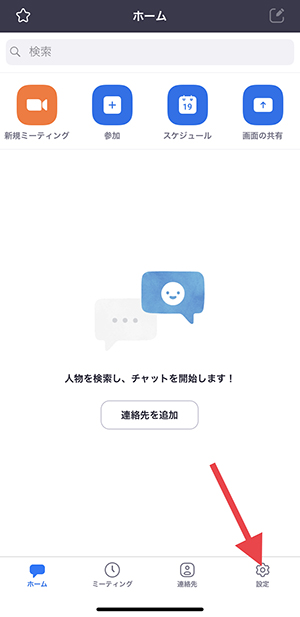
まずは通話を開始する前に、補正機能を設定する方法をご紹介します。
アプリを開いたら右下の設定をタップ♩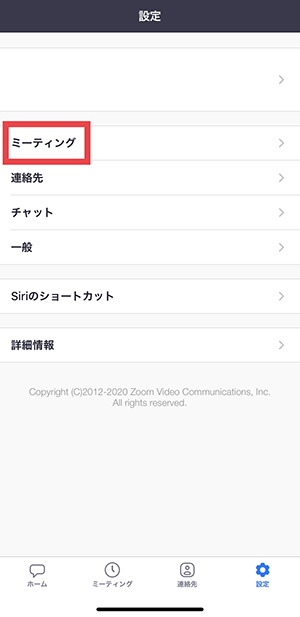
次に「ミーティング」を選びます。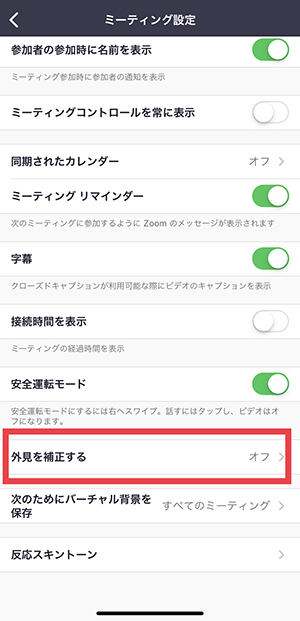
様々な設定項目が表示されるので画面を上へスクロールして、肌をきれいに見せる加工ができる「外見を補正する」をタップ!
プレビュー画面が表示されるので、下にある「外見を補正する」のボタンをONにスライドすれば、設定完了です。
画像加工アプリのような細かい美肌設定は行えませんが、つるっとした質感のナチュラルな印象のフェイスに仕上げてくれますよ♩
通話中でも設定可能なんです♡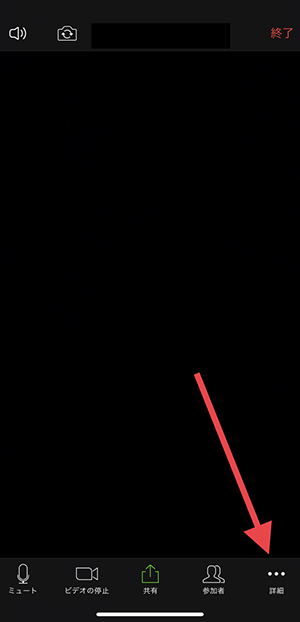
うっかり設定し忘れて会話に参加してしまっても大丈夫!通話中の画面からも補正設定が可能です。
通話画面の右下「詳細」を選択します。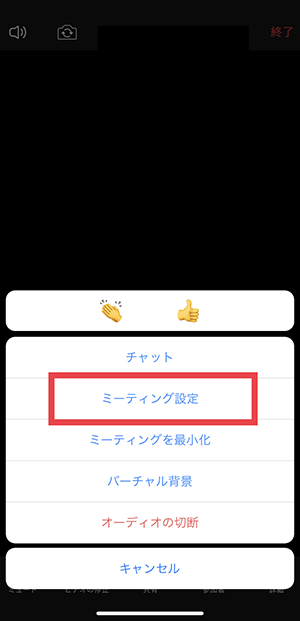
次に「ミーティング設定」を選び…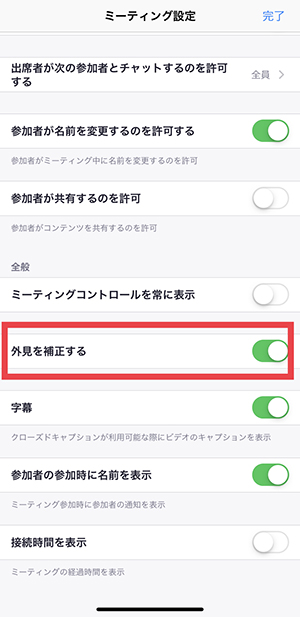
先ほどと同じように、「外見を補正する」を選択すればOKです!
「ZOOM」でかわいく映るポイント♩
補正機能以外にも、日中なら窓際で通話することで顔色を明るく見せられたり…
夜間ならデスクライトのような照明の近くで通話することで、健康的な顔色で画面に映ることができますよ♩
ぜひあなたもビデオ通話でかわいく映るベストスポットを、お家の中で見つけてみてくださいね。
外部リンク
この記事に関連するニュース
-
Xbox上のDiscord体験がパワーアップ!フレンドとの交流をさらに便利にする3つの機能アップデートを提供開始
PR TIMES / 2024年8月1日 11時45分
-
iPhoneの新OSなら「隠したいアプリ」を非表示にできる!コントロールセンターのカスタマイズも便利
ASCII.jp / 2024年7月31日 8時0分
-
ToDoリストでおしゃれストーリーが完成!動画に「メモ」の画面録画を重ねる加工テクニックがかわいい
isuta / 2024年7月28日 18時0分
-
iPhoneカメラの設定はデフォルトのままじゃ勿体ない!写真の構図をサポートする機能など、おすすめ設定4選
isuta / 2024年7月20日 18時0分
-
「Instagram」の新機能、見逃してない?投稿時に知っておきたい新作スタンプなどチェックポイント5つ
isuta / 2024年7月6日 18時0分
ランキング
-
1【足指じゃんけん】体の歪み・痛みの原因「足指の機能低下」をセルフチェック
ハルメク365 / 2024年8月2日 22時50分
-
2免許を取ったばかりなのですが、「初心者マーク」をつけるのが恥ずかしいです。 貼らなくてもいいのでしょうか?
くるまのニュース / 2024年8月2日 19時10分
-
3「汚れが激落ちして感動」「しっかり絡め取ってくれる」大人女子1000人が選んだ掃除グッズ
美人百花デジタル / 2024年8月2日 20時20分
-
4パリ五輪「誹謗中傷やめない人」の驚く"思考回路" 「嫌ならSNSやめろ」と言う人に知ってほしいこと
東洋経済オンライン / 2024年8月3日 10時0分
-
5【ケンタッキー】1060円もお得な「お盆バーレル」発売! オリジナルチキン10ピース&選べるサイドメニュー5個で“大容量”
オトナンサー / 2024年8月2日 23時10分
記事ミッション中・・・
記事にリアクションする
![]()
記事ミッション中・・・
記事にリアクションする

エラーが発生しました
ページを再読み込みして
ください










